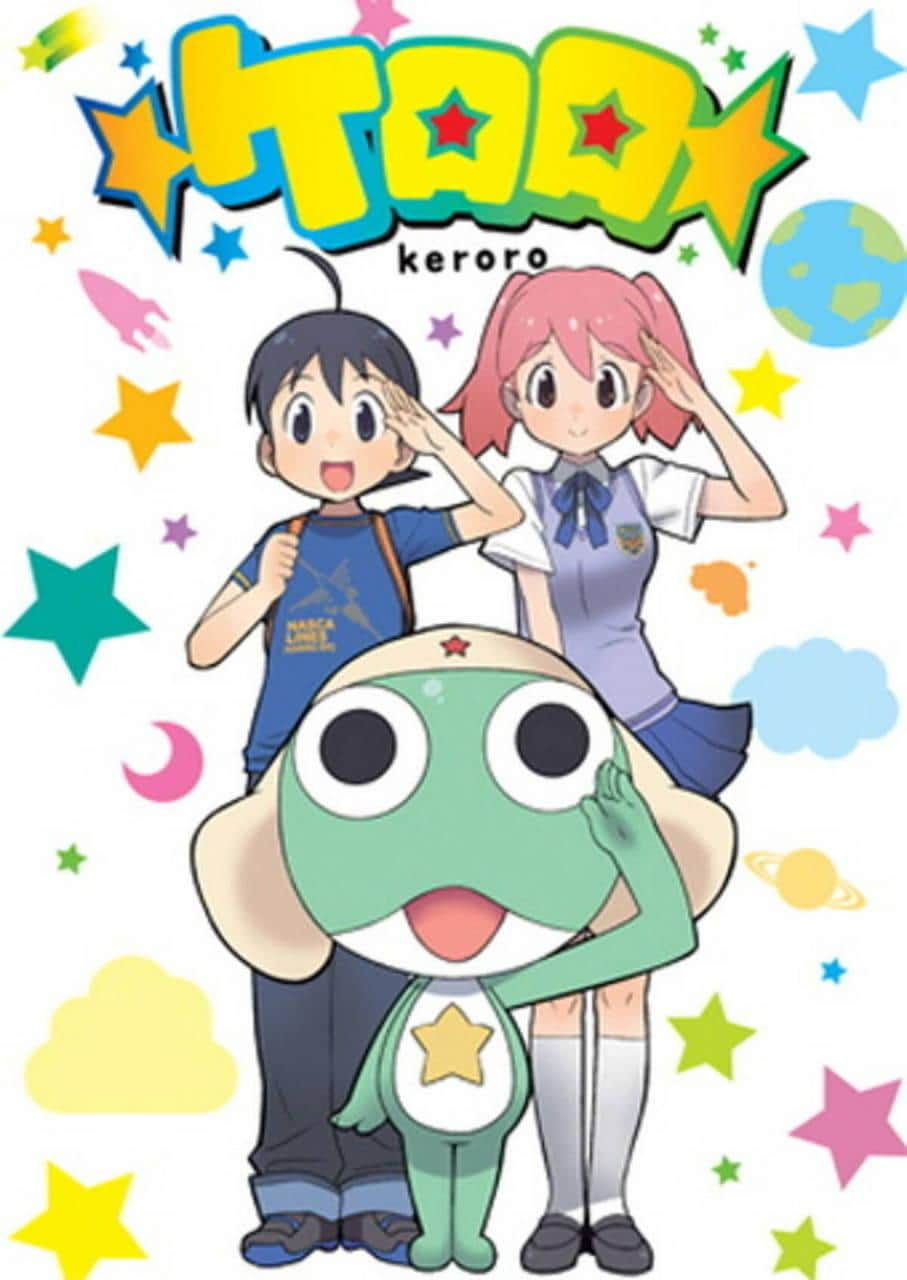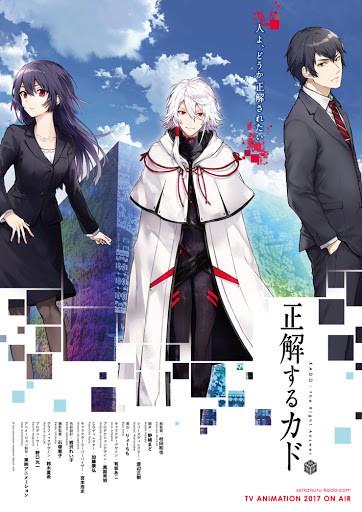コンピュータがプリンタに接続できない理由と解決策(コンピュータとプリンタの接続に関する問題のトラブルシューティングのための一般的な問題と解決策)
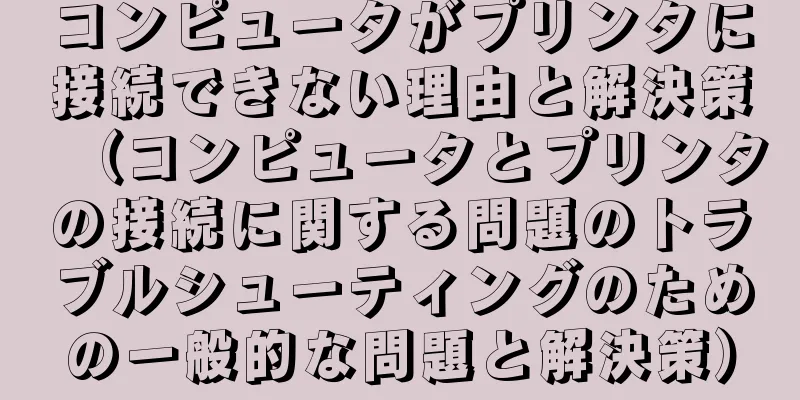
|
コンピュータを使用して文書を印刷する場合、コンピュータがプリンタに接続できないという問題が発生することがあります。これは、仕事や生活に一定の支障をもたらします。この記事では、コンピューターとプリンターの接続の問題を迅速にトラブルシューティングするのに役立つ一般的な原因と対応する解決策を示します。 タイトルと 1.接続ケーブルが緩んでいたり損傷していないか確認する コンピュータをプリンタに接続できない場合は、まずケーブルがしっかりと挿入され、損傷していないかどうかを確認してください。接続ワイヤーが緩んだり破損したりして、信号を正しく伝送できなくなる場合があります。 2. プリンターがオンラインかどうか確認する 場合によっては、用紙やインクなどの不足によりプリンターがオフラインになり、コンピューターが正常に通信できないことがあります。この場合、プリンターのステータスをチェックして、オンラインになっていることを確認する必要があります。 3. プリンタドライバが正しくインストールされているか確認する プリンタ ドライバは、コンピュータとプリンタを接続する橋渡しの役目を果たします。ドライバが正しくインストールされていないか、古い場合、コンピュータはプリンタを正常に認識して接続することができません。この場合、プリンタードライバーを再インストールまたは更新する必要があります。 4. プリンターが他のデバイスと競合していないか確認する 場合によっては、プリンターが別のデバイスと競合し、コンピューターが正しく接続できないことがあります。デバイス マネージャーで競合するデバイスがあるかどうかを確認し、それに応じて調整や解決策を行うことができます。 5. ネットワーク接続が正常かどうかを確認する ネットワーク プリンターを使用している場合、コンピューターとプリンター間の接続はネットワークに依存します。この場合、ネットワーク回線の確認、ネットワークの再接続など、ネットワーク接続が正常であることを確認する必要があります。 6. コンピュータとプリンタを再起動します コンピュータとプリンタ間の接続の問題は一時的なエラーである可能性があり、コンピュータとプリンタの両方を再起動することで部分的に解決できる場合があります。再起動後、プリンターに再度接続して成功するかどうかを確認します。 7. 印刷キューをクリアする 印刷キューにタスクが蓄積されると、コンピューターとプリンター間の接続が異常になる可能性があります。印刷キューをクリアすることで、正常な接続を回復することができます。 8. コンピュータに十分な権限があるかどうかを確認する 場合によっては、コンピューターのユーザーがプリンターに接続するための十分な権限を持っているかどうかを確認する必要があります。権限が不十分な場合は、対応する設定と調整を行う必要があります。 9. ファイアウォールの設定を確認する ファイアウォールにより、コンピュータとプリンタ間の正常な接続がブロックされている可能性があります。ファイアウォールの設定を確認し、該当するプリンタの接続を許可する必要があります。 10. オペレーティングシステムを更新する コンピュータのオペレーティング システムが古すぎると、新しいプリンタとの互換性の問題が発生する可能性があります。この場合、問題を解決するためにオペレーティング システムを更新してみることができます。 11. プリンターの製造元に技術サポートを依頼する 上記の方法でコンピューターをプリンターに接続する問題を解決できない場合は、プリンター製造元のテクニカル サポートに連絡して、さらに支援やガイダンスを受けることができます。 12. プリンタのハードウェアが正常に動作しているかどうかを確認する プリンター自体が故障しているために、コンピューターがプリンターに接続できない場合があります。プリンターを他のコンピューターに接続して、プリンターのハードウェアに問題があるかどうかを確認できます。 13. プリンターの設定を確認する 特殊なプリンタ設定により、コンピュータがプリンタに接続できない場合があります。プリンタ設定で確認および調整できます。 14. プリンターのファームウェアを更新する プリンターのファームウェアが古かったり破損していると、接続の問題が発生する可能性があります。接続の問題を解決するために、プリンターのファームウェアを更新してみてください。 15. 専門のメンテナンス担当者に助けを求める 上記のいずれの方法でも接続の問題を解決できない場合は、問題をより深く診断し、適切な解決策を提供できる専門の保守担当者に支援を求めることができます。 コンピュータがプリンタに接続できない場合は、接続ケーブルの確認、プリンタの状態の確認、ドライバの確認など、さまざまな方法で接続障害のトラブルシューティングを行うことができます。問題が解決しない場合は、製造元のテクニカル サポートまたは専門の修理担当者に問い合わせてください。最終的な目標は、コンピュータとプリンタが適切に通信し、印刷タスクがスムーズに完了できるようにすることです。 |
<<: コンピューターでプリンターをクリーニングするための図解手順(コンピューターでプリンターをクリーニングする方法を簡単に学習)
>>: Apple タブレットのパスワードを忘れた場合の対処方法 (パスワードを忘れた場合にアクセスを復元し、データのセキュリティを保護する方法)
推薦する
Honor 20xseはどうですか(Honor 20Sレビュー)
最近はHonor 20Sで、製品の開始価格はわずか1,399元です。Honorに新しいブランドができ...
絶対無敵ライジンオー 初恋大作戦! - 感動のストーリーとキャラクターの魅力を徹底解剖
絶対無敵ライジンオー 初恋大作戦! - ゼッタイムテキライジンオーハツコイダイサクセン! ■公開メデ...
糖尿病患者は動悸や冷や汗を経験するときに低血糖に注意する必要があります
糖尿病患者からの質問に答える際、華子さんは低血糖の予防に注意するようアドバイスした。彼は少し混乱して...
iPhone 5s カメラはどれくらい優れているか? (iPhone 5s カメラ レビュー)
印象とはいったい何でしょうか?この一見普通の製品は、2007年にiPhoneが発売された後に騒動を引...
CFワンクリックソフトウェア Android版(無料CFアプリソフトウェア)
しかし、この考えは間違っています。CFモバイルゲームは長く続くゲームです。多くのプレイヤーは、このゲ...
ヒーラー・ガール:癒しの力と物語の魅力を徹底評価
ヒーラー・ガール - 癒しの歌声が紡ぐ奇跡の物語 2022年4月から6月にかけて放送されたTVアニメ...
レア!お風呂に入ると病気になることがあります。 「鳥」病とは何ですか?
最近、湖南省長沙市瀏陽市の王さんは、入浴のせいで「鳥」病に感染するとは思ってもいなかった。彼女は3年...
麻酔薬は薬ですか、それとも毒ですか?芸能界における「プロポフォール」乱用を暴く!
プロポフォールは、外科的治療中に患者の神経系を麻痺させて痛みを和らげるためによく使用される麻酔薬です...
コンピュータにキーボードがありません。ソフト キーボードを有効にするにはどうすればいいですか? (解決策と手順)
外部デバイスが接続されていないなどの理由で、コンピューターにキーボードがない状況に遭遇することがあり...
iCloud ストレージ容量がいっぱいになった場合はどうすればいいですか? (iCloud ストレージスペースを解放するためのソリューションと実用的なヒント)
iCloud は Apple が提供するクラウド ストレージ サービスで、ユーザーに便利なデータのバ...
なぜランブータンを食べてはいけないのですか?一日にランブータンを何個食べればよいですか?
ランブータンは私たちの生活の中でよく見られる果物です。ジューシーで肉厚な肉質と、エネルギーを補給し代...
ジュエルペット サンシャインの魅力と評価:キラキラした冒険の世界へ
ジュエルペット サンシャイン - 夢と友情の物語 ジュエルペット サンシャインは、サンリオとセガトイ...